פרסומת
ה- Siri Remote הוא אחד הדברים הטובים ביותר בטלוויזיה של אפל. זה מאפשר למשתמשים לנווט במהירות ובקלות במכשיר הזרימה ואפילו להשתמש במכשיר האישי עוזר סירי לבצע מספר משימות שונות כמו למצוא סרט או תוכנית טלוויזיה ספציפית שעון.
בעוד ששלט הרחוק נכנס בקלות ביד, גודלו הקטן הופך את המכשיר היקר נוטה ללכת לאיבוד מתחת לספה, או במקום אחר מעצבן באותה מידה.
עם זאת, החדשות הטובות הן שאינך זקוק לשלט רחוק כדי להשתמש באפל TV שלך. במאמר זה נראה לך מספר דרכים חלופיות לשליטה על Apple TV שלך.
כיצד להגדיר Apple TV ללא שלט
אם איבדתם את ה- Siri Remote, או שאתם פשוט מחפשים דרך אחרת ליצור אינטראקציה עם Apple TV שלכם במהלך ההתקנה, יש אפשרות נוספת לבחירה.
אתה יכול בקלות להגדיר את Apple TV שלך רק עם מקלדת Bluetooth. להלן כמה מהבחירות הטובות ביותר שלנו עבור עכברים אלחוטיים ומקלדות לכל התקציבים 6 שילובי העכבר והמקלדות האלחוטיים הטובים ביותר לכל תקציביםשילובי מקלדת ועכבר אלחוטיים אלה יסייעו לכם לעבוד ו / או לשחק מבלי שתצטרכו להתמודד עם עומס נוסף בשולחן העבודה. קרא עוד .
בעת הגדרת Apple TV חדש בפעם הראשונה, או לאחר ביצוע איפוס מפעל, המתן עד שהמסך הראשון יופיע על המסך כדי להתחיל.
כשמסך זה מופיע, מקם מקלדת Bluetooth בקרבת הטלוויזיה של Apple והנח אותו במצב התאמה. במקרים מסוימים, קוד יופיע על גבי מסך הטלוויזיה של Apple שאפשר להזין במקלדת. זה משלים את תהליך ההתאמה.

סמל מקלדת יהבהב על המסך כדי לאשר שהמקלדת מוכנה לשימוש. השתמש במקשי החצים כדי לנוע סביב המסך ולחצן Enter לבחירה. לאחר בחירת שפה ומדינה, יש מסך אחר המאפשר לבחור אם להשתמש בסירי ותכתיב בשלט הרחוק של סירי.
בשלב הבא תוכלו לבחור אם להזין ידנית מידע על Wi-Fi ו- Apple ID באמצעות המקלדת או אוטומטית עם מכשיר iOS. אם יש לך iPhone או iPad בידך, השתמש באפשרות מכשיר iOS. זה יחסוך זמן ואנרגיה בניסיון להזין סיסמת Wi-Fi ארוכה ומידע מזהה של Apple.
לאחר סיום הפעולה, ישנם מספר מסכים נוספים לגבי מתי לדרוש סיסמא, שירותי מיקום, שומרי מסך, ניתוחים ועוד. לאחר שעבר על אלה, ההתקנה הושלמה, ותראה את מסך הבית.
כיצד להשתמש ב- Apple TV ללא שלט
לאחר השלמת ההתקנה, אתה עדיין יכול ליהנות מכל חוויית Apple TV ללא שלט רחוק. כל מה שתצטרך זה אייפון או אייפד.
לאחר ההתקנה, ואם מכשיר ה- iPhone או iPad שלך פועל iOS 12 ואילך, יש יישומון של מרכז הבקרה שיכול לשלוט במכשיר הזרימה. פירטנו בעבר כיצד להשתמש במרכז הבקרה באייפון ובאייפד כיצד להשתמש במרכז הבקרה להתאמה אישית של iOS 11 באייפון ובאייפדתוהה כיצד להשבית את AirDrop, לאפשר Shift Night או לשנות את פלט AirPlay עבור השיר שאליו אתה מקשיב? נראה לך איך. קרא עוד .
לאחר הוספת Apple TV למרכז הבקרה, הקש על הסמל כדי להתחיל. ודא שאתה נמצא באותה רשת Wi-Fi. יתכן שתצטרך להזין קוד בן ארבע ספרות באייפון או iPad המופיע על גבי מסך הטלוויזיה של Apple.
בחלקו העליון של הווידג'ט, בחר באיזה Apple TV לשלוט אם יש מכשירי סטרימינג של אפל בבית. אתה יכול גם לשלוט על Apple TV עם האפליקציה הייעודית מרחוק ל- iOS.
אם ברצונך לגלות מידע נוסף על שליטת Apple TV שלך ללא שלט רחוק, פרסמנו בעבר מאמר המפרט כיצד לשלוט ב- Apple TV באמצעות אייפון או אייפד כיצד לשלוט מרחוק על Apple TV שלך באמצעות אייפון או אייפדאינך זקוק לשלט של Apple TV מכיוון שה- iPhone שלך יכול לעשות הכל. כך תוכלו להשתמש באייפון שלכם כשלט רחוק. קרא עוד .
כיצד להפעיל טלוויזיה Apple ללא שלט
אם Apple TV שלך נותר במצב סרק לאחר פרק זמן מסוים, הוא יירדם אוטומטית. זה גורם לנושא גדול אם איבדת את ה- Siri Remote איבדתם את השלט הרחוק של Apple TV? כיצד להחליף אותואיבדת את השלט של Apple TV שלך? אנו נראה לך כיצד לשלוט על Apple TV באמצעות הטלפון שלך, ואת החלפים הטובים ביותר של Apple TV. קרא עוד כפי שאתה בדרך כלל צריך ללחוץ על כפתור או ללחוץ על משטח המגע כדי להעיר את הטלוויזיה של אפל.
השלב הראשון לנסות (אם אין לך שלט) הוא להשתמש באפליקציה מרחוק או בווידג'ט Apple TV Control Center. פשוט לחץ על אזור הבקרה הווירטואלית ותראה אם זה יעיר את Apple TV.
אם זה לא עובד, יתכן שיש סוג אחר של בעיה במכשיר. במקרה כזה דרך הפעולה הטובה ביותר היא להסיר את כבל החשמל בחלק האחורי של הטלוויזיה של אפל ואז להציב אותו בחזרה לאספקת החשמל. זה יאתחל לחלוטין את Apple TV שלך, ואז אתה אמור להיות מסוגל לשלוט בו בקלות באמצעות אייפון או אייפד.
אם כבר מדברים על זה, בדוק האפליקציות הטובות ביותר לטלוויזיה האפליקציות הטובות ביותר לטלוויזיה מרחוק לאנדרואיד ולאייפוןכדי לשלוט בטלוויזיה באמצעות הטלפון החכם, כל מה שאתה צריך זה אחד מהיישומים המרוחקים לטלוויזיה עבור אנדרואיד או אייפון. קרא עוד גם עבור המכשירים האחרים שלך.
שימוש בשלט רחוק אחר בטלוויזיה של אפל
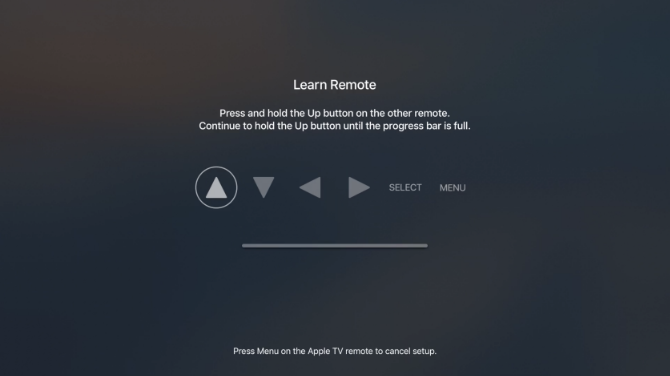
אפשרות שליטה נוספת היא להשתמש בשלט רחוק של צד שלישי. אתה יכול להגדיר אחד עם Apple TV בכמה צעדים ספורים.
להלן התהליך שלב אחר שלב:
- העירו את הטלוויזיה של אפל ופנו אל הגדרות.
- בחר שלטים ומכשירים ואז למד מרחוק.
- הכה ב התחל כדי להתחיל בתהליך.
- תפוס את השלט החדש וודא שהוא מכוון אל Apple TV.
- יהיו מספר הנחיות שונות על המסך שידרשו מכם ללחוץ על הכפתור המתאים בשלט החדש. חלקם יכללו את לחצני הכיוון, בחר ותפריט. כדי שאפל TV תסייע ללמוד את השלט החדש, תצטרך להחזיק את הכפתור לחוץ עד שסרגל ההתקדמות על המסך יהיה מלא.
- לאחר השלמתו, תוכלו להוסיף גם שם מותאם אישית שיעזור לזהות טוב יותר את השלט.
- אז אתה יכול גם לבחור הגדר לחצני הפעלה כדי לעזור ל- Apple TV שלך ללמוד את לחצני ההפעלה, ההשהיה, הקדימה והרצה אחורה בשלט השני.
זה גם קל למחוק את המידע המרוחק מ- Apple TV. פשוט ללכת ל הגדרות ואז לבחור שלטים ומכשירים. בחר את שם השלט, ובמסך הבא, לחץ על מחק מרחוק.
טיפים נוספים של Apple TV לציון
אם איבדת את ה- Siri Remote שלך, או שפשוט לא נהנית להשתמש במכשיר הקטן, יש מספר אפשרויות אחרות לשלוט ולהגדיר את מכשיר הזרימה של אפל. בין אם יש לכם מקלדת Bluetooth, מכשיר iOS או שלט אוניברסלי אחר, עליכם להיות מסוגלים ליהנות מ- Apple TV ומכל מה שיש לה להציע. עם מנוי של Apple Arcade, אתה יכול אפילו שחק משחקים ב- Apple TV שלך!
ואם אתם מחפשים לגלות יותר אודות מכשיר הווידיאו הזורם, הסתכלו באתר שלנו טיפים להפקת המרב מ- Apple TV שלך 10 טיפים כדי להפיק את המרב מאפל הטלוויזיה שלךיש לך Apple TV? עליכם להכיר את הטריקים המובילים הללו בכדי להפיק יותר מה Apple TV שלכם. קרא עוד .
נולד וגדל במערב טקסס שטופת השמש, בוגר ברנט באוניברסיטת טקסס טק עם תואר ראשון בעיתונות. הוא כותב על טכנולוגיה כבר יותר מחמש שנים ונהנה מכל הדברים שאפל, אביזרים וביטחון.